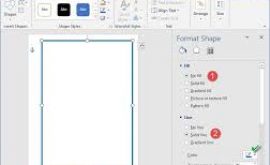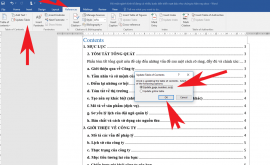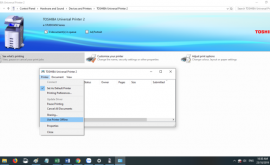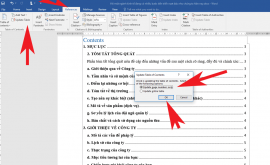Cách làm bài thuyết trình trên powerpoint 2010 đẹp
Nói đến ứng dụng PowerPoint thì các bạn thường nghĩ ngay đến các bài thuyết trình đúng không? Chuẩn cơm mẹ mấy rồi .Nếu như bạn đang là sinh viên và nhất là sinh viên của những năm cuối thì việc sử dụng PowerPoint để làm bài thuyến trình trên lớp là điều không thể tránh khỏi được. Đó là điều kiện bắt buộc để bạn vượt qua các bài tập lớn hay đồ án tốt nghiệp cực khoai mà các thầy cô ban tặng. Vâng ! nó đã cần thiết như vậy thì chúng cũng nên tìm hiểu qua một chút chứ nhỉ, không biết chuyên sâu được thì ít ra cũng phải nắm được những yếu tố cơ bản chứ đúng không các bạn. Chính vì vậy mà trong bài viết này, blogchiasekienthuc.com sẽ hướng dẫn chi tiết cho các bạn cách tạo ra một bài thuyết trình bằng ứng dụng PowerPoint có trong bộ Office , 2010 chi tiết cho các bạn dễ hiểu, thực ra thì nó cũng rất dễ thôi, không có khó khăn gì cả.
Cách làm bài thuyết trình trên powerpoint 2010
OK, giờ chúng ta sẽ bắt đầu copy nội dung vào Slide PowerPoint nhé, các bạn lưu ý là 1 Slide thì chúng ta nên để tầm 5 > 7 dòng, nên căn lề 2 bên, cỡ chữ tầm 36 và để giãn dòng là 1.5 nhé.
Mặc định trong Slide sẽ có 2 khung cho các bạn viết nội dung vào, khung 1 có kích thước nhỏ để các bạn viết tiêu đề, còn khung thứ 2 là chúng ta sẽ viết nội dung vào.
Trong trường hợp mà bạn không muốn sử dụng cái khung tiêu đề đó thì có thể click chuột trái vào cái khung đó, sau đó nhấn chuột phải vào đường viền của khung và chọn Cut để xóa cái khung đó đi nhé. Và tiếp theo thì bạn hãy kéo rộng cái khung thứ 2 ra để viết nội dung vào thôi.
Demo 2 slide mình đã viết nội dung: Để thêm một slide mới thì bạn chỉ cần nhấn vào New Slide hoặc nhấn chuột phải vào Slide đang có => và chọn New Slide như hình bên dưới.
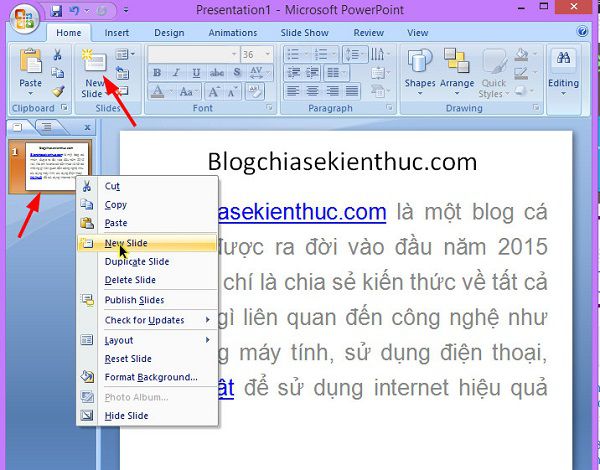
Demo Slide 2
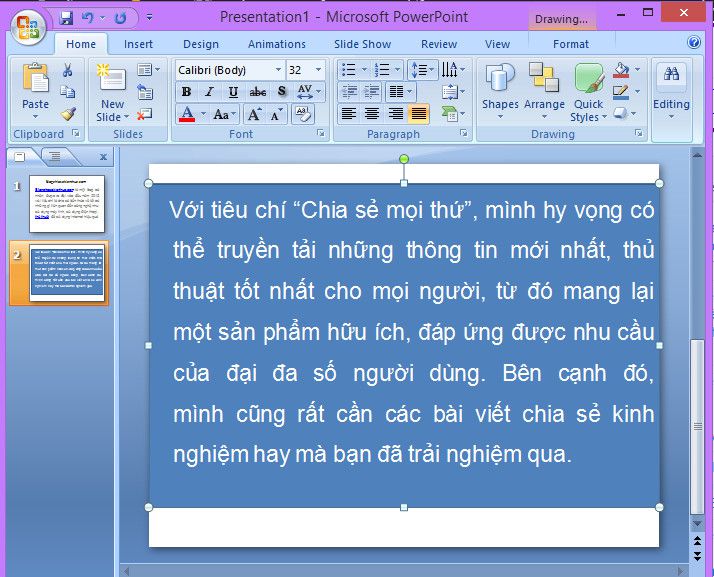
Tiếp theo thì bạn có thể vào tab Design và Animations để chèn hiệu ứng chuyển Slide cũng như chọn kiểu Background cho Slide đó.
Việc làm bài thuyết trình bằng PowerPoint thực ra rất đơn giản, chỉ cần bạn bỏ chút thời gian ra để ngâm cứu thì mọi chuyện sẽ trở nên rất đơn giản và đặc biệt là bạn sẽ tạo cho mình được một Slide cực kỳ chuyên nghiệp đấy
Hi vọng bài viết này từ htbkcomputer sẽ hữu ích với bạn, chúc các bạn thành công !